|
android.widget.FrameLayout
|
|
|
|
|
↳
|
android.widget.HorizontalScrollView
|
|
|
|
|
|
↳
|
com.google.android.material.tabs.TabLayout
|
2.基本功能及使用
TabLayout继承自 HorizontalScrollView
控件的基本层次关系
2.1 代码添加tab
TabLayout提供了用于显示选项卡的水平布局。要显示的选项卡的填充是通过TabLayout.Tab实例完成的。可以通过创建标签 newTab()。在此处,您可以分别通过setText(int) 和更改选项卡的标签或图标setIcon(int)。要显示选项卡,需要通过一种addTab(Tab)方法将其添加到布局中。例如:
TabLayout tabLayout = …;
tabLayout.addTab(tabLayout.newTab()。setText(“ Tab 1”));
tabLayout.addTab(tabLayout.newTab()。setText(“ Tab 2”));
tabLayout.addTab(tabLayout.newTab()。setText(“ Tab 3”));
应该添加一个监听器,addOnTabSelectedListener(OnTabSelectedListener)以在任何选项卡的选择状态更改时得到通知。
2.2 xml配置tab
还可以通过使用将项目添加到布局中的TabLayout TabItem。用法示例如下:
<com.google.android.material.tabs.TabLayout
android:layout_height =“ wrap_content”
android:layout_width =“ match_parent”>
<com.google.android.material.tabs.TabItem
android:text =“ @ string / tab_text” />
<com.google.android.material.tabs.TabItem
android:icon =“ @ drawable / ic_android” />
</com.google.android.material.tabs.TabLayout>
2.3 tab配置viewpager
如果ViewPager将此布局与一起使用,则可以调用setupWithViewPager(ViewPager)将两者链接在一起。该版式将从PagerAdapter的页面标题中自动填充。
此视图还支持用作ViewPager装饰的一部分,并且可以像这样在布局资源文件中直接添加到ViewPager:
<androidx.viewpager.widget.ViewPager
android:layout_width =“ match_parent”
android:layout_height =“ match_parent”>
<com.google.android.material.tabs.TabLayout
android:layout_width =“ match_parent”
android:layout_height =“ wrap_content”
android:layout_gravity =“ top” />
</androidx.viewpager.widget.ViewPager>
3.使用详解
这里很多人都使用的都是design 28,主工程的gradle的配置根据不同情况改。
工程库引用
上面三种使用方法,我们使用新的库androidx看下使用的效果图:
基础库使用效果
3.1 使用扩展
这里列举一下主要使用到到属性,只列举几个,具体可看官方文档。
|
属性
|
值
|
说明
|
| — | — | — |
|
tabMode
|
scrollable/fixed
|
tab是水平可滚动的还是固定宽,个数较少的时候可以使用fixed,如果标签超出了屏幕范围,设置为scrollable比较好
|
|
tabGravity
|
fill/center
|
tab的布局是布满空间还是居中
|
|
tabIndicatorHeight
|
(dp/pix)
|
底部滑动线条的高度
|
|
tabMaxWidth
|
(dp/pix)
|
Tab的最大宽度
|
|
tabTextColor
|
颜色值
|
默认样式未选中颜色
|
|
app:tabSelectedTextColor
|
颜色值
|
选中颜色
|
3.2 典型的使用场景
(1)代码添加tab
//TabLayout的基本使用
for(int i=0;i<mTitles.length;i++){
TabLayout.Tab tab=mTabLayout.newTab();
tab.setTag(i);
tab.setText(mTitles[i]);
mTabLayout.addTab(tab);
}
(2)不需要指示器
属性设置
app:tabIndicatorHeight=“0dp”
有时候想指示器的宽度小一些,可以参考文章Tablayout使用全解,一篇就够了 修改指示线长度(利用的反射,感觉不如自己基于源码封装一个,可以自定义长度)。
(3)添加图标
TabItem有个上下结构的默认布局,这里使用默认的
tabLayout1.addTab(tabLayout1.newTab().setText(“Tab 4”).setIcon(R.mipmap.ic_launcher));
(4)加入Padding
设置Tab内部的子控件的Padding:
app:tabPadding=“xxdp”
app:tabPaddingTop=“xxdp”
app:tabPaddingStart=“xxdp”
app:tabPaddingEnd=“xxdp”
app:tabPaddingBottom=“xxdp”
设置整个TabLayout的Padding:
app:paddingEnd=“xxdp”
app:paddingStart=“xxdp”
(5)Tab的宽度限制
设置最大的tab宽度:
app:tabMaxWidth=“xxdp”
设置最小的tab宽度:
app:tabMinWidth=“xxdp”
(6)Tab的“Margin”
TabLayout开始位置的偏移量:
app:tabContentStart=“50dp”
(7)Tab默认选中
如果你要设置默认选中第三项,你可以这样:
mTabLayout.getTabAt(2).select();
(8)监听事件
自我介绍一下,小编13年上海交大毕业,曾经在小公司待过,也去过华为、OPPO等大厂,18年进入阿里一直到现在。
深知大多数初中级安卓工程师,想要提升技能,往往是自己摸索成长,但自己不成体系的自学效果低效又漫长,而且极易碰到天花板技术停滞不前!
因此收集整理了一份《2024年最新Android移动开发全套学习资料》送给大家,初衷也很简单,就是希望能够帮助到想自学提升又不知道该从何学起的朋友,同时减轻大家的负担。
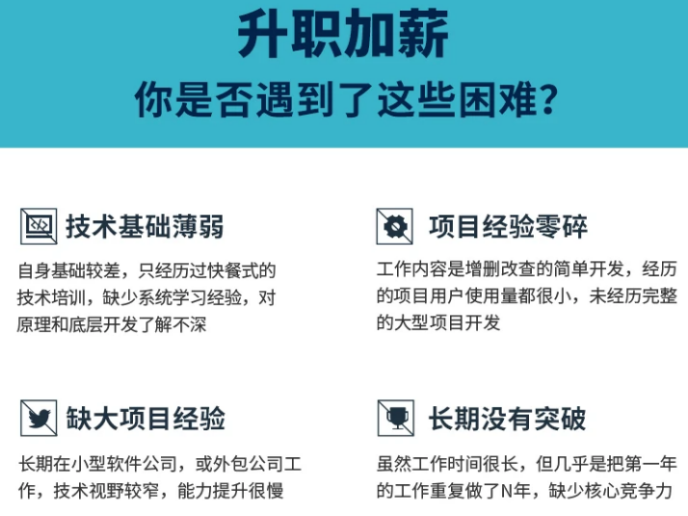
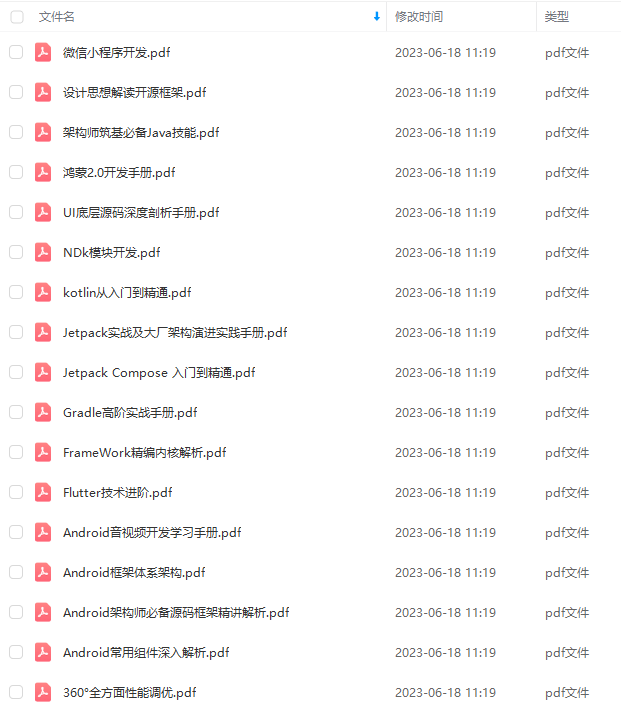

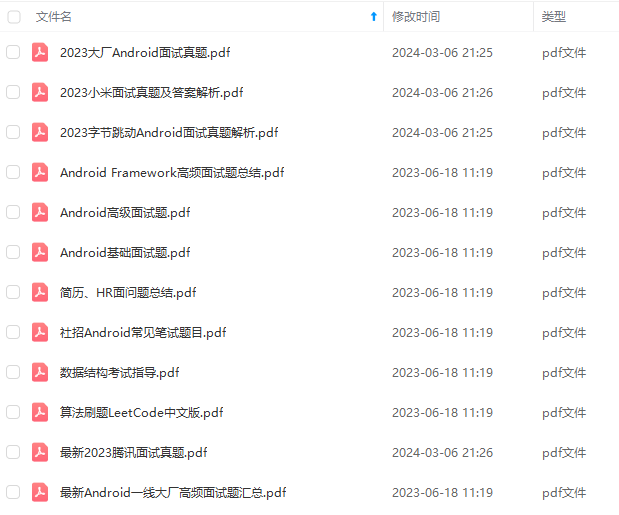
由于文件比较大,这里只是将部分目录截图出来,每个节点里面都包含大厂面经、学习笔记、源码讲义、实战项目、讲解视频
如果你觉得这些内容对你有帮助,可以添加下面V无偿领取!(备注Android)

尾声
一转眼时间真的过的飞快。我们各奔东西,也各自踏上了自己的旅途,但是即使多年不见,也因为这份情谊我们依旧如从前那般“亲密”。不忘初心方得始终。加油吧,程序员们,在我看来35岁,40岁从来不是危机,只要永远不要忘记自己为何踏上征程!
最后需要同款资料的,可以 **私信我点击【学习】**我愿意分享给你!
为了让更多在学习中或者最近要准备面试的朋友们看到这篇文章,希望你们能多多评论,点赞+转发!
面经、学习笔记、源码讲义、实战项目、讲解视频**
如果你觉得这些内容对你有帮助,可以添加下面V无偿领取!(备注Android)
[外链图片转存中…(img-lK11smw6-1710506488486)]
尾声
一转眼时间真的过的飞快。我们各奔东西,也各自踏上了自己的旅途,但是即使多年不见,也因为这份情谊我们依旧如从前那般“亲密”。不忘初心方得始终。加油吧,程序员们,在我看来35岁,40岁从来不是危机,只要永远不要忘记自己为何踏上征程!
最后需要同款资料的,可以 **私信我点击【学习】**我愿意分享给你!
为了让更多在学习中或者最近要准备面试的朋友们看到这篇文章,希望你们能多多评论,点赞+转发!
再次感谢所有给我提供过题目的朋友们,感谢一路有你!





















 8107
8107











 被折叠的 条评论
为什么被折叠?
被折叠的 条评论
为什么被折叠?








